Cloudreve部署配置
本文最后更新于:2025年9月3日 早上
一、前言
Cloudreve 可以让您快速搭建起公私兼备的网盘系统。Cloudreve 在底层支持不同的云存储平台,用户在实际使用时无须关心物理存储方式。你可以使用 Cloudreve 搭建个人用网盘、文件分享系统,亦或是针对大小团体的公有云系统。拥有一个自己的网盘,保存文件下载文件将非常方便。
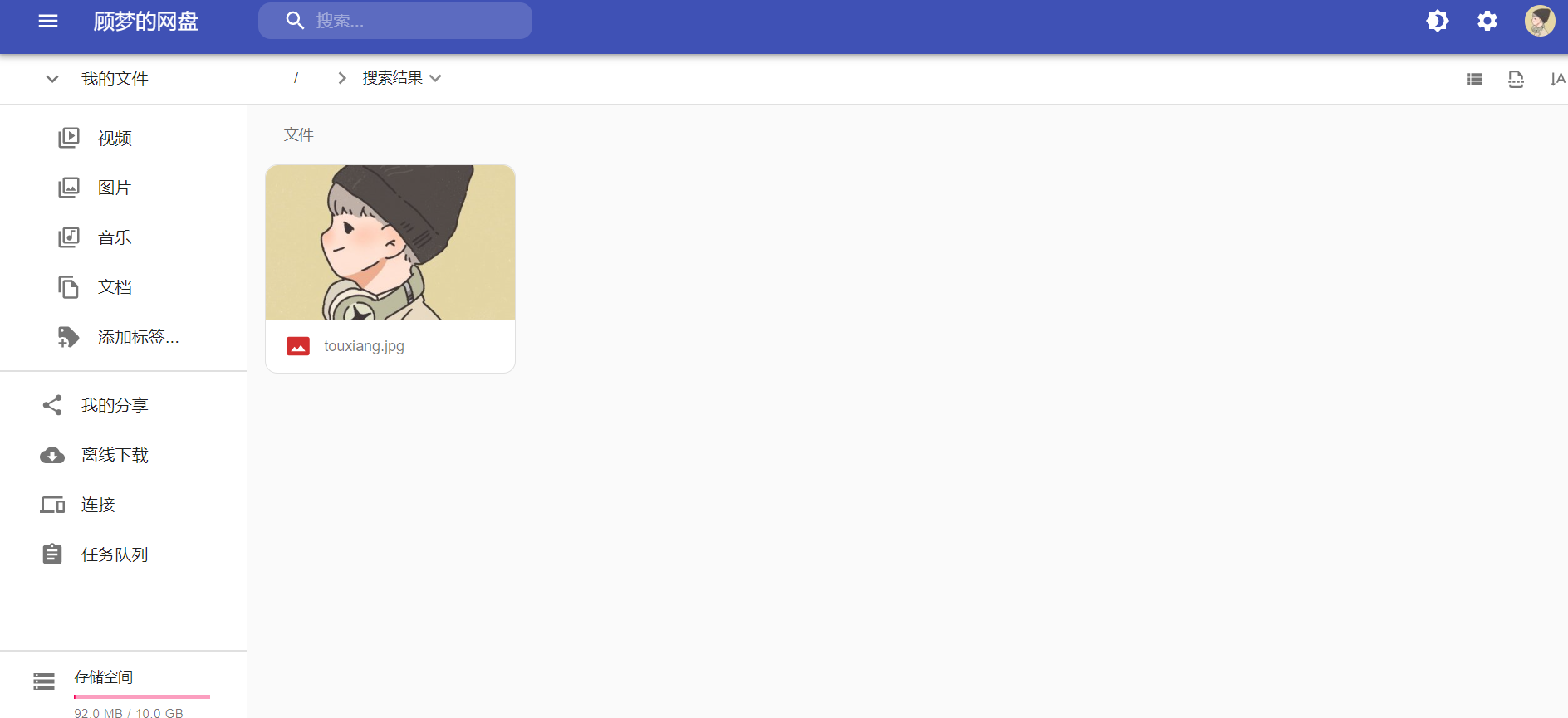
二、安装Cloudreve
1 | |
注意Cloudreve首次启动时,会创建初始管理员账号和密码,只有首次启动时才会出现,所以这里需要保存好账号密码,后边登录系统时使用。
三、进程守护
可以使用Systemd或Supervisor守护进程,下边介绍使用Systemd,可以参考官方文档。
1 | |
将下文 PATH_TO_CLOUDREVE 更换为程序所在目录:
1 | |
更新配置
1 | |
管理命令:
1 | |
四、使用Nginx Proxy Manager反向代理
配置反向代理需要有一个自己的域名,并解析到启动Cloudreve的服务器。
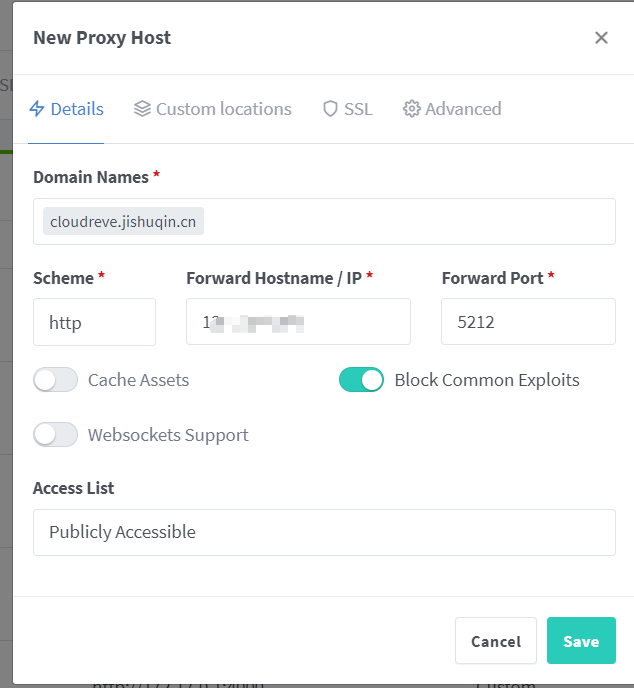
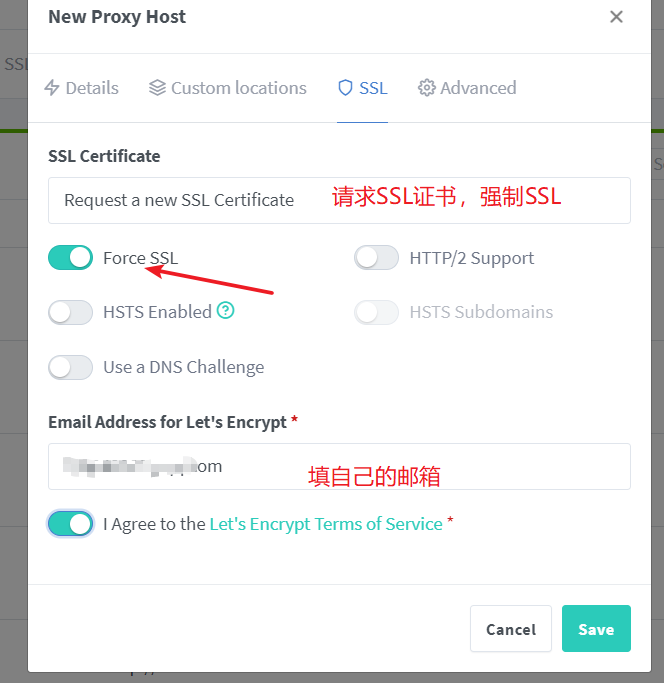
五、系统配置
- 访问上边配置反向代理的域名进入系统登录页面,使用首次启动系统生成的账户名和密码登录系统。

- 点击用户头像,进入管理面板。
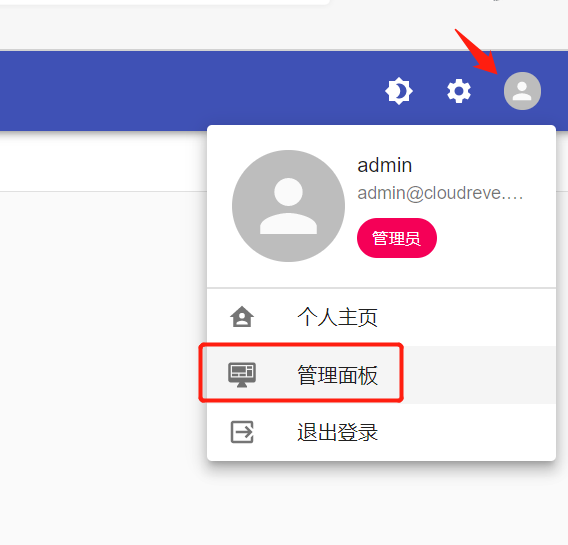
- 点击用户界面,设置你自己的账号密码。
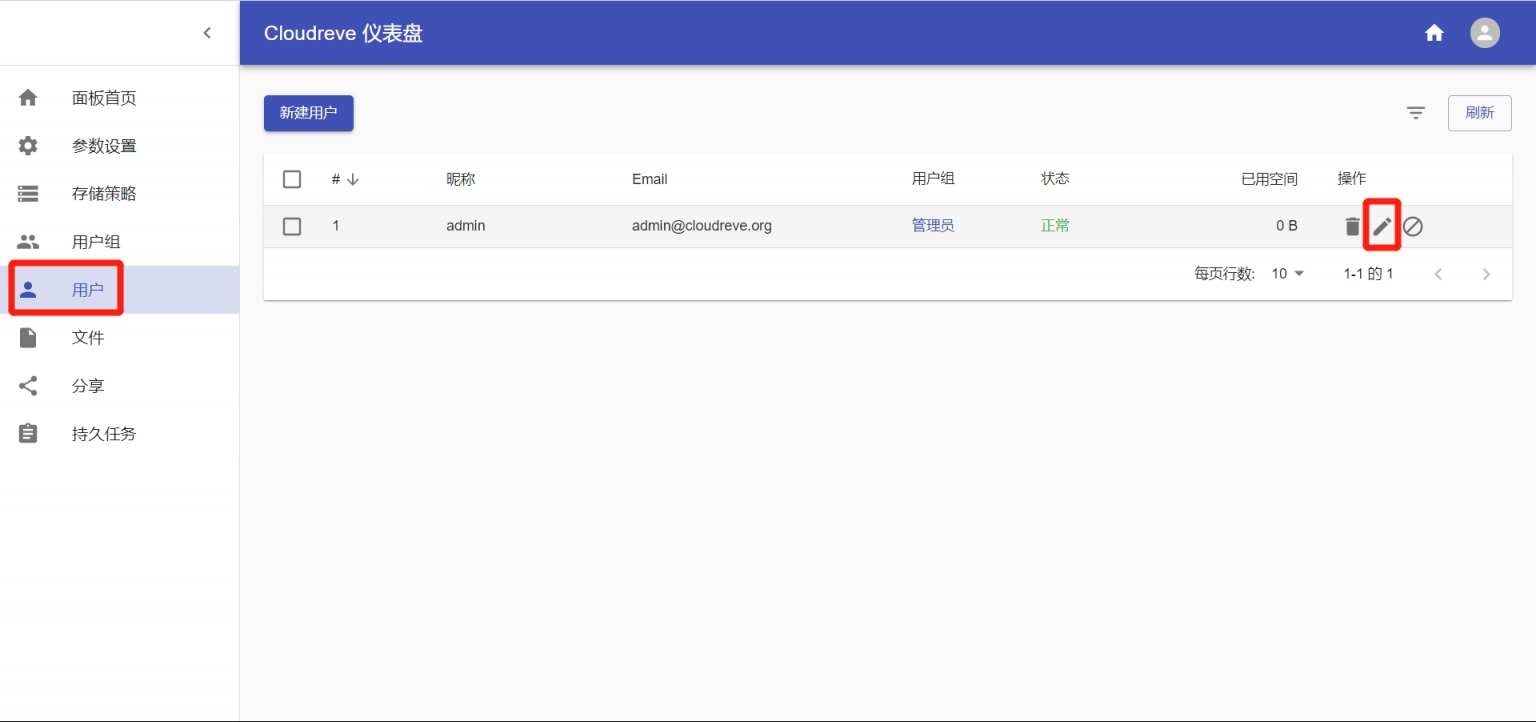
默认存储策略是保存到系统本地,想配置七牛云存储、腾讯云COS等云存储,点击添加存储策略,选择对应的存储服务会有详细的配置说明。
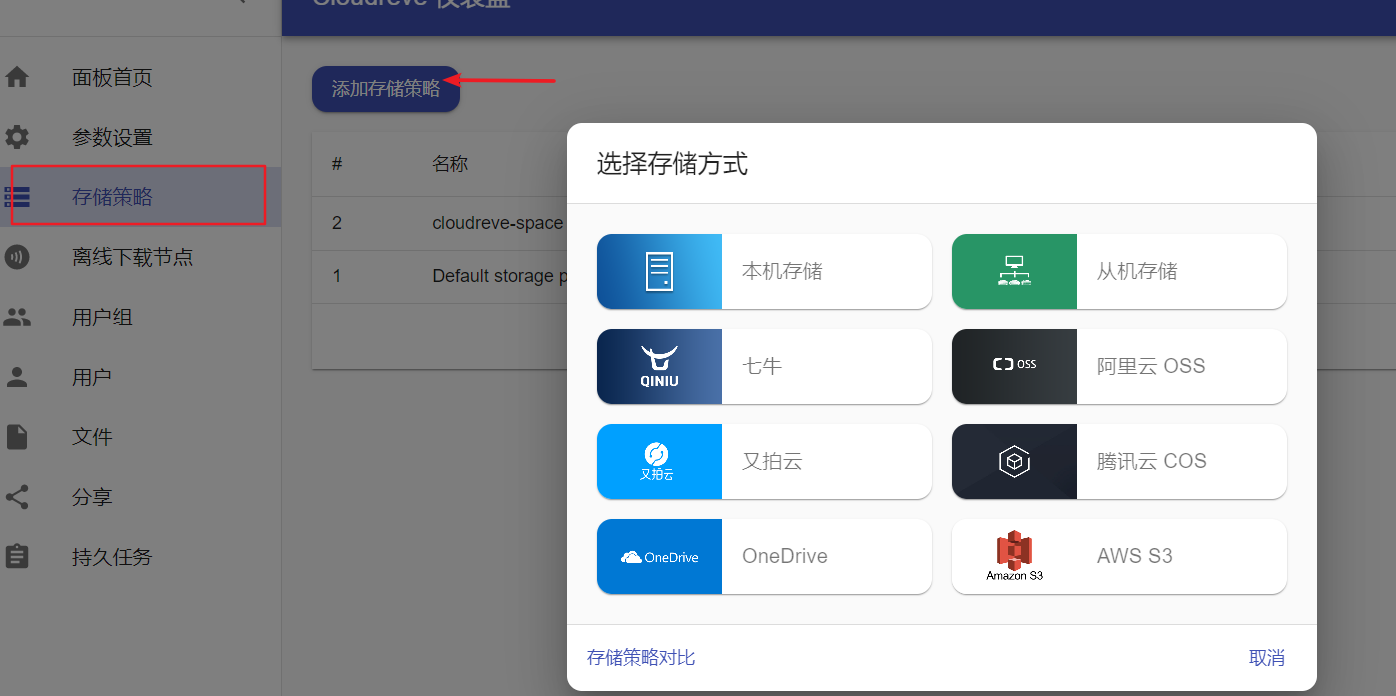
到这cloudreve基本搭建完成啦,试试上传文件到网盘吧~
“觉得不错的话,给点打赏吧 ୧(๑•̀⌄•́๑)૭ ”

微信支付

支付宝支付
Cloudreve部署配置
https://blog.jishuqin.cn/posts/d8e2f4a6/